아이폰 공장초기화 방법 30초 하기




안녕하세요 오늘은
아이폰 공장초기화 방법에 대해 알려드리려고 해요
핸드폰을 바꾸었을때
기존에 쓰던 아이폰을 중고거래로 파시려는 분들 많으시죠?
이때, 기존에 쓰던 아이폰에 있는 동영상이나 사진, 그리고 온갖 기록등을 일일이 지우는건 여간 힘든일이 아니에요
그래서 이 모든 것들을 한 번에 지워줄 수 있는 공장초기화라는 기능이 있는데요
제가 말씀드리는 방법으로 하시면 정말 30초도 안걸리는 시간에 공장초기화를 완료할 수 있습니다
거두절미하고, 아이폰 공장초기화 하는 법 말씀드릴게요
아 그리고! 한번 초기화하면 핸드폰에 있는 모든 것들이 다 삭제가 되버리니까.. 공장초기화를 진행하기전에 잘 생각해보신 후 실행해주셔야 해요~!
아이폰6, 아이폰7, 아이폰8, 아이폰x, 아이폰 프로 등 종류에 상관없이 다 동일합니다^^

아이폰 공장초기화 방법 1
아이폰을 실행하신 뒤 설정을 클릭해주세요

아이폰 공장초기화 방법 2
설정으로 들어오셨으면 화면을 밑으로 살짝 내려주세요~
그랠야 다음 단계로 진행할 수 있어요

아이폰 공장초기화 방법 3
밑으로 내려오셨으면 이 화면이 보일거에요
여기서 일반을 클릭해주세요

아이폰 공장초기화 방법 4
그다음, 보이는 화면에서 밑으로 쭉 내려주세요

아이폰 공장초기화 방법 5
그럼 이런 화면이 보일텐데요
위 많은 메뉴들 중에 재설정을 클릭해주세요.

아이폰 공장초기화 방법 6
거의 다 왔습니다
모든 콘텐츠 및 설정 지우기를 클릭해주세요
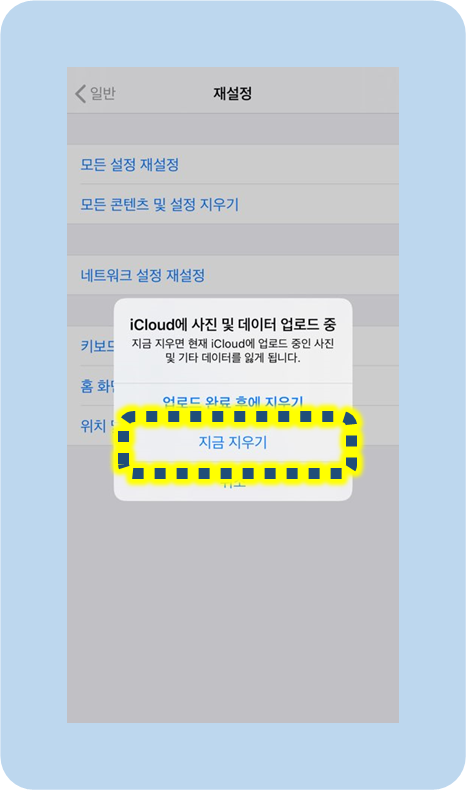
아이폰 공장초기화 방법 7
위같은 안내 문구가 보일텐데요
여기서 지금 지우기를 클릭해주세요
이 버튼을 누른다고 바로 지워지지는 않으니 일단 눌러주세요~

아이폰 공장초기화 방법 완료여기서 비밀번호를 입력해주시면, 공장초기화가 진행됩니다.^^정말 30초도 안걸리죠?!
여러분, 신중히 생각하고 아이폰 공장초기화를진행해주세요.
한번 공장초기화를 진행하면 초기화 전으로돌아갈 수 없습니다
그럼 글 마치겠습니다~



'생활 정보' 카테고리의 다른 글
| 카카오톡 로그아웃 하는 방법 모바일 pc (0) | 2020.10.07 |
|---|---|
| 아이폰 알람소리가 안나요 크기 설정하기 (0) | 2020.10.06 |
| 아이폰 자동완성 끄기 해제 (0) | 2020.10.04 |
| 아이폰 재난문자 끄기 및 진동 설정 (0) | 2020.10.03 |
| 아이폰 자동밝기 설정 끄기 (0) | 2020.10.02 |




댓글